Power BI Embedded sistem panosu oluşturma ve düzenleme
Bu makale, model temelli bir uygulamadaki bir Power BI raporu veya panosuna başvuran bir sistem panosu ayarlamayı ve kullanmayı açıklar. Sistem yöneticileri ve sistem özelleştiricileri, model temelli uygulama kullanıcılarının kullanabileceği sistem raporları ve panolar oluşturabilir. Kullanıcıların içeriği tüketmek için ilgili Power BI lisansına ve yetkilendirmelerine sahip olmaları gerekir.
Not
Sistem panosundaki veya bir formdaki Power BI embedded, Power Platform Yönetim Merkezi Power BI görselleştirme katıştırma ortam ayarını yok sayar. Bu ayar, son kullanıcıların katıştırılmış Power BI raporlarını kişisel görünümlere, grafiklere ve panolara ekleyip ekleyemeyeceğini denetler.
İlgili Power BI lisansları hakkında daha fazla bilgi edinin Power BI fiyatlandırması.
Power BI raporları ve panoları hakkında daha fazla bilgi edinmek için Power BI bölümündeki raporlar ve panolar oluşturma bölümüne gidin.
Power BI Embedded ile sistem panosu oluşturma
Bu yordam, bir Power BI çalışma alanına bağlı tek bir ortam için bir Power BI embedded sayfasının nasıl ayarlanacağını gösterir.
Power Apps'deki (make.powerapps.com) sol gezinme bölmesinde Çözümler'i seçin ve ardından mevcut bir çözümü oluşturun veya açın. Öğe yan panel bölmesinde yoksa ...Diğer'i ve ardından istediğiniz öğeyi seçin.
Yeni>Panolar>Power BI embedded seçeneğini belirleyin.
Power BI Uzantıları (Önizleme) sistem çözümü yüklüyse, sistem panosuna eklenecek çözüm odaklı Power BI raporu seçebilirsiniz. Raporları yalnızca bu ortamda göster seçeneğinin işaretlendiğini ve adanmış ortam Power BI çalışma alanının sizin için önceden seçildiğini görürsünüz.
Önemli
- Bu, bir önizleme özelliğidir.
- Yöneticiler, Power BI yönetim merkezinden Power Platform Uzantıları çözümünü yükleyebilirler. Daha fazla bilgi: Ortam görünümünde bir uygulama yükleme
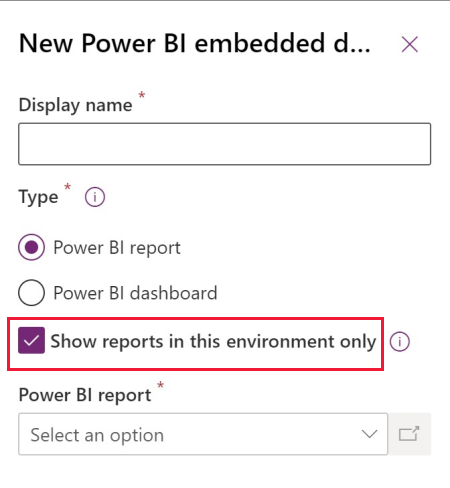
Raporları yalnızca bu ortamda göster'i temizlerseniz, başka bir çalışma alanından bir Power BI raporunu ya da Power BI panosunu seçebilirsiniz.
Görüntülenen Yeni Power BI embedded iletişim kutusuna aşağıdaki bilgileri girin:
- Panolarsayfasındaki seçicide kullanıcıya gösterilecek pano için bir görünen ad girin.
- Power BI raporu veya Power BI panosu türünden birini seçin.
- Yapılandırmadaki bir ortam değişkenini kullanmak için statik bir çalışma alanını ve raporu değiştirmek istiyorsanız Ortam değişkenini kullan seçeneğini belirleyin. Daha fazla bilgi: Ortam değişkenlerine genel bakış
- Power BI çalışma alanı seçin.
- Power BI raporunu veya panosunu kaldırın.
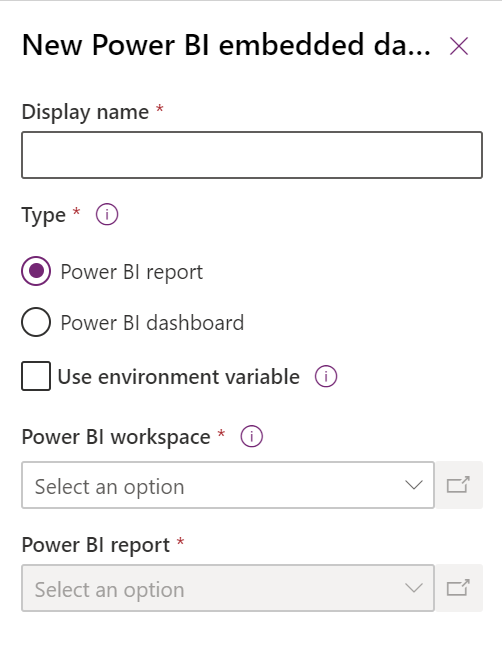
İsteğe bağlı olarak, raporu bir çözümdeki başka bir ortama taşırken kullanmak üzere Ortam değişkenini kullan seçeneğini belirleyebilirsiniz. Daha fazla bilgi: Bir ortam değişkeni ile Power BI embedded sayfasını oluşturun
Sistem panosunu kaydetmek ve yayımlamak için Kaydet'i seçin.
Model temelli bir uygulamaya Power BI embedded sayfası ekleme
- Uygulama tasarımcısını kullanarak model temelli uygulama oluşturun veya mevcut uygulamayı düzenleyin.
- Uygulama tasarımcısında Sayfa ekle>Pano'yu seçin.
- Sistem panoları seçicisini seçin ve ardından Power BIpano'yu seçin.
- İstediğiniz Power BI panosunu seçin ve ardından Ekle'yi seçin.
- Uygulama tasarımcısı tuvalinde, Panolar alt alanını seçin.
- Kaydet'i seçin. Değişikliklerinizi kullanıcıların kullanımına sunmak için Kaydet ve Yayımla'yı seçin.
Model temelli uygulamada Power BI embedded sayfasını seçme
- Model temelli uygulamayı yürütün ve ardından sol gezinti bölmesinden bir pano seçin.
- Genişletme, resim olarak kopyalama ve filtreleme gibi işlemleri gerçekleştirmek için Power BI embedded sayfasını seçin.

Ortam değişkeniyle Power BI embedded sayfası oluşturma
Power BI embedded bileşene sahip bir çözüm diğer ortamlara taşındığında, panoyu yapılandırmak için Ortamı değişkenini kullan seçeneğini etkinleştirebilirsiniz. Her bir ortamda, çalışma alanını ve başvurulacak bir pano ve rapor belirtirsiniz. Ortam değişkenleri, yönetilmeyen özelleştirmeler olmadan yapılandırmaya izin verir.
Power Apps'de (make.powerapps.com) mevcut Power BI embedded sistem panosunu oluştururken veya düzenlerken Ortam değişkenini kullan seçeneğini belirleyin. create-edit-powerbi-embedded
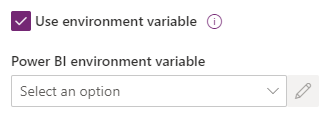
Power BI ortam değişkeni seçicisini açın ve Yeni ortam değişkeni'ni seçin.
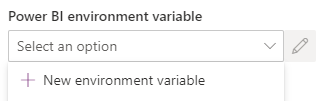
Ortam değişkenini oluşturduğunuz yerde iç içe yerleştirilmiş bir panel açılır. Ortam değişkeni özellikleri, pano Görünen adı ve Ad kullanılarak otomatik olarak doldurulur.
Çalışma alanını ve raporu ya da panoyu yapılandırabilirsiniz. Değerler JSON olarak kaydedilir. Daha fazla bilgi: Ortam değişkenlerine genel bakış
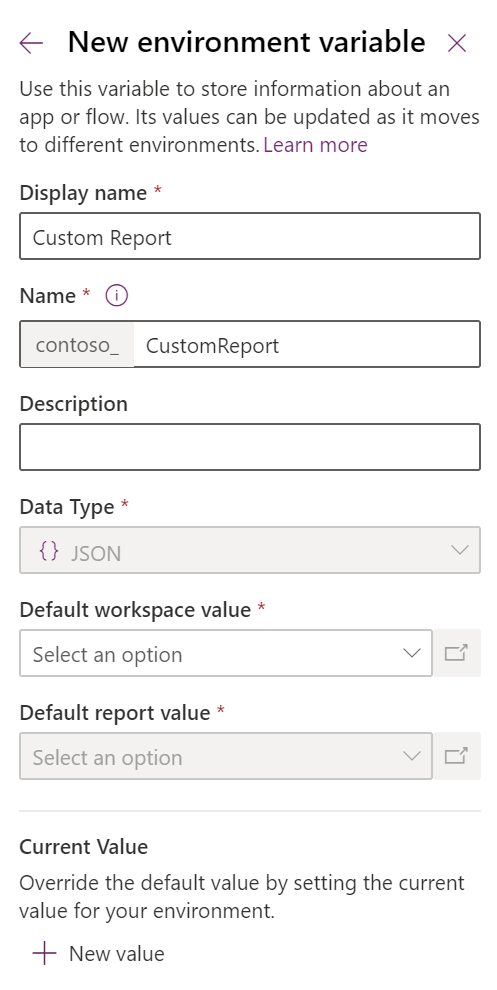
Ortam değişkenini kaydedin. Çalışma alanı ve rapor veya pano için varsayılan ve geçerli değerler görüntülenir.
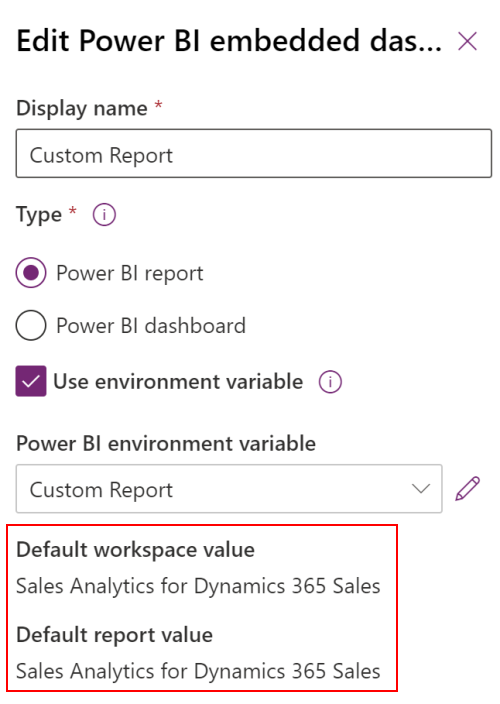
Ayrıca bkz.
Model yönetimli uygulama panoları oluşturma veya düzenleme
Tablo verilerini Power BI Desktop'ta görüntüleme
Power BI kullan
Microsoft Dataverse ile Power BI kullanma
Common Data Service bağlayıcısını kullanarak Power BI raporu oluşturma